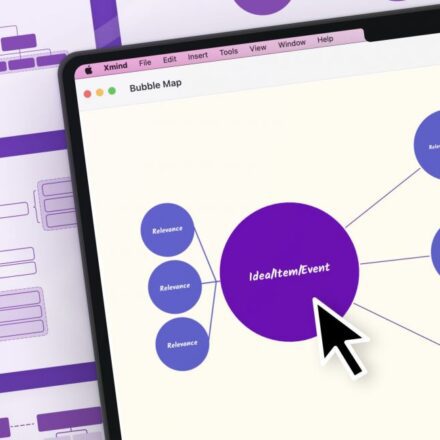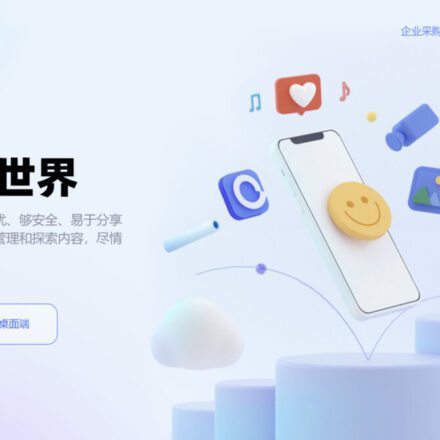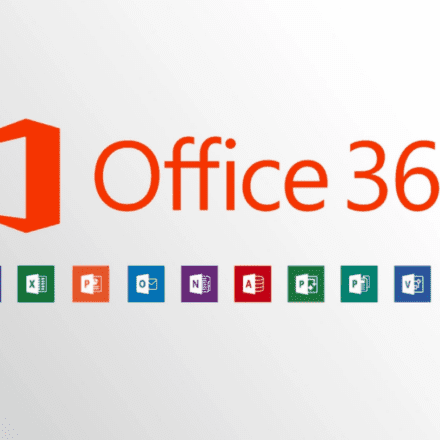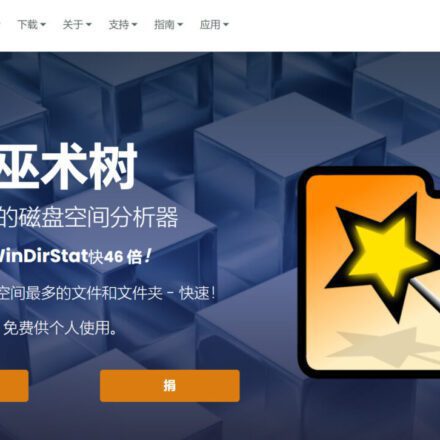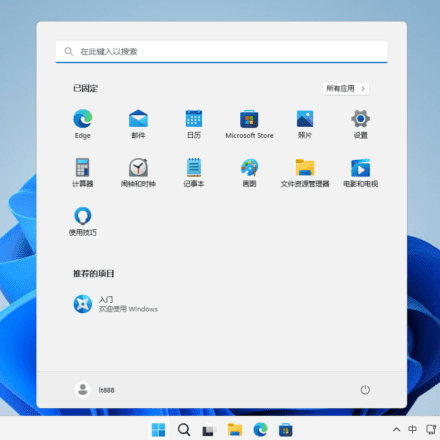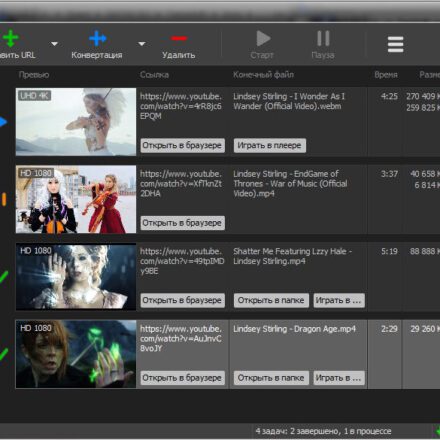우수한 소프트웨어와 실용적인 튜토리얼

Windows 10에 설치됨VM가상 머신 소프트웨어는 VMware® Workstation 15 Pro이며, 시스템은 기본적으로 최신 버전인 15.5.2 빌드-15785246으로 업그레이드됩니다.
VM이 설치되어 있지 않으면 여기에서 다운로드할 수 있습니다: VMware Workstation 15.5 Professional Edition 다운로드

VM은 기본적으로 Apple 운영 체제를 지원하지 않으며, Apple의 Mac OS X 운영 체제를 설치하는 것은 더더욱 불가능합니다.터놓다이 소프트웨어는 VM에 운영 체제를 설치하기 위한 Apple 시스템 지원을 잠금 해제하는 데 사용됩니다.
먼저 최신 버전의 VM 15.5.2를 다운로드하고 테스트된 VM에 Apple 시스템 잠금 해제 소프트웨어를 설치하세요. 그런 다음 VM 소프트웨어와 VM에 있는 모든 가상 머신을 닫으세요. 오른쪽 하단 트레이에 VM 아이콘이 있으면 반드시 종료하세요.
서비스에서 VM 서비스를 끕니다. 방법은 다음과 같습니다. "이 컴퓨터(내 컴퓨터)"를 마우스 오른쪽 버튼으로 클릭하고 "관리"를 클릭한 후, "컴퓨터 관리"를 열고 "컴퓨터 관리" 왼쪽 하단의 "서비스 및 응용 프로그램"에서 "서비스"를 클릭합니다. VM 관련 서비스를 찾아 끕니다.


총 5개의 서비스를 종료해야 합니다. VMware Authorization Service, VMware DHCP Service, VMware NAT Service, VMware USB Arbitration Service, VMware Workstation Server

닫은 후 상태 필드는 비어 있습니다.
Windows 10에서 서비스를 종료하는 또 다른 방법은 작업 관리자를 통해 종료하는 것입니다. 화면 하단 작업 표시줄의 빈 공간을 마우스 오른쪽 버튼으로 클릭하여 작업 관리자를 엽니다. 마지막 작업을 클릭하고 해당 VM의 작업 이름을 찾아 마우스 오른쪽 버튼으로 클릭하여 중지합니다.

작업을 닫은 후, 이전에 다운로드한 MAC 잠금 해제 소프트웨어를 VM에서 엽니다. 디렉터리에서 win-install.cmd 파일을 찾아 마우스 오른쪽 버튼으로 클릭합니다.관리자 권한으로 실행!

참고: win-install.cmd는 관리자 권한으로 실행해야 합니다. 그렇지 않으면 설치가 실패하고 화면 창이 다시 깜박입니다. 일반적인 설치는 MS 창을 여는 것입니다.

설치 후 VM을 열어 확인해 보세요. 새 가상 머신을 생성하고 게스트 운영 체제를 설치한 후, 마지막 항목을 선택하고 나중에 운영 체제를 설치한 후 다음 단계를 클릭하세요.


글쎄요, 여기 VM은 이미 Apple을 지원합니다.맥OS시스템, Apple MacOS X 시스템을 빠르게 설치하세요!